excel如何快速带入外部文件
知识问答 2022-03-28 02:55:37 admin
有时候我们想把自己在别处做好的文档导入excel表格,但是又不知道该如何操作,那么今天小编就来说一下这其中的操作步骤吧!
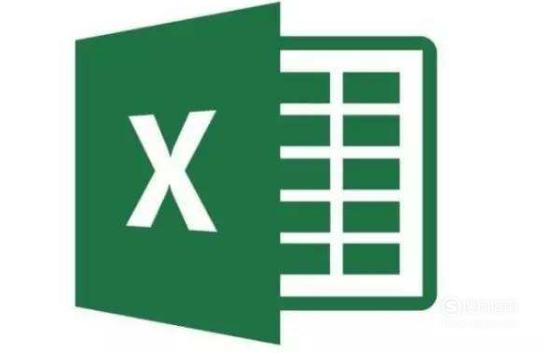
操作方法
【步骤01】
我们先新建一个excel表格。
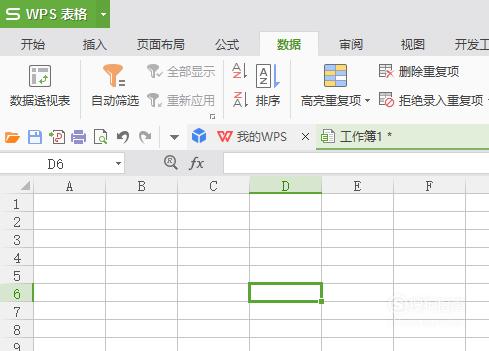
【步骤02】
假如我们要把下图的这个文件导入excel表格。现在表格里面输入标题。
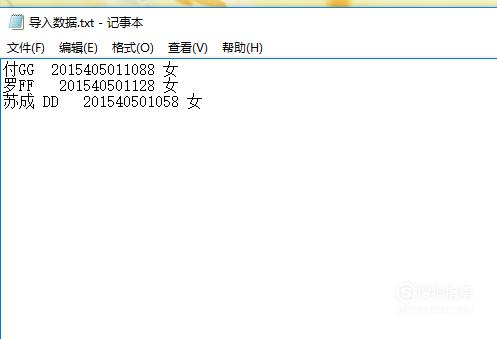
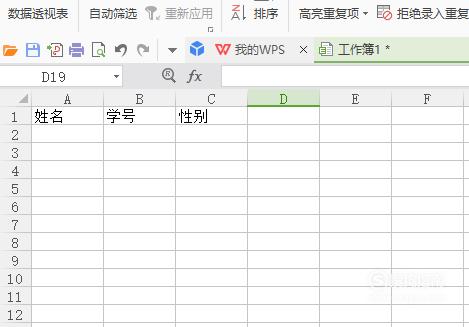
【步骤03】
然后在单元格中数据下面找到导入。
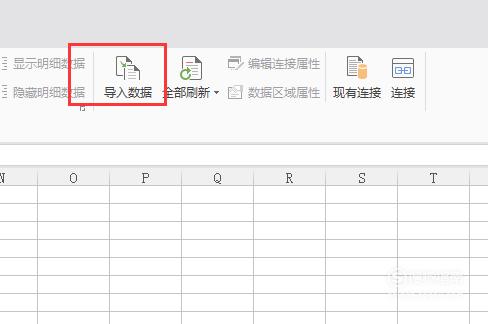
【步骤04】
这时候选择直接打开数据源(因为本身就是电脑里面的文件),然后在点击选择数据源。
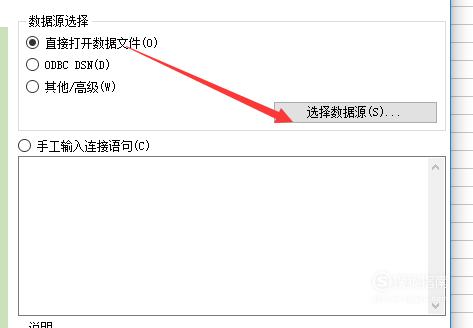
【步骤05】
找到文件,然后点击确定。
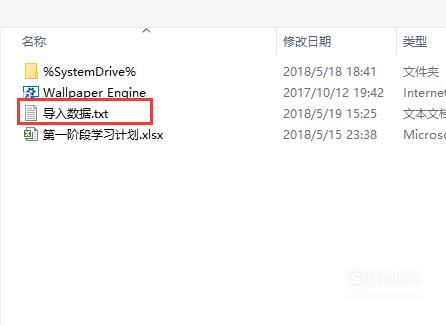
【步骤06】
直接勾选它默认的文件格式,然后点击下一步。
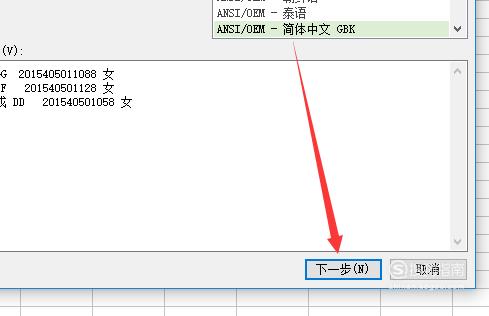
【步骤07】
这里我们可以勾选分隔符或者同样宽度,一般情况下有分隔符就勾选第一项,这里也适用于,然后点击下一步。

【步骤08】
然后选择分隔符的类型,按照具体情况来定,这里是空格键,我们就勾选空格。
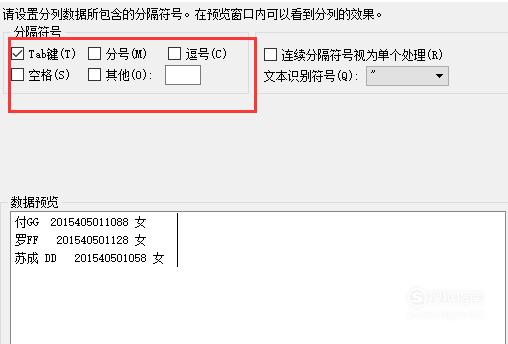
【步骤09】
然后勾选我们导入的文本类型,下面有一个视图框是可以预览现在的格式的,如果觉得已经可以了,就单击确定键。
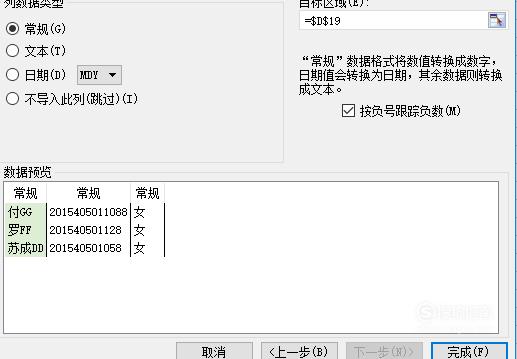
【步骤10】
最后我们就可以看到数据已经导入成功了,保存文件就可以了。
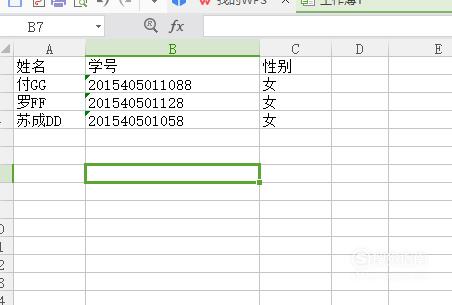
特别提示
这个方法特别适用,所以大家一定要学会哦~
标签:
相关文章
发表评论

评论列表